HƯỚNG DẪN SỬ DỤNG KÊNH HỖ TRỢ TICKET
Kênh chuyển yêu cầu hỗ trợ của khách hàng đến bộ phận vận hành của Abaha.
A. Cách tạo yêu cầu hỗ trợ
Bước 1: Truy cập vào module "Trợ giúp" -> mục "Tạo yêu cầu hỗ trợ" để khởi tạo yêu cầu hỗ trợ.

Bước 2: Nhập thông tin chi tiết của yêu cầu hỗ trợ, bao gồm:
+ Tiêu đề yêu cầu
+ Loại yêu cầu (Nâng cấp tính năng, Hướng dẫn tính năng, Thêm tính năng mới, Báo lỗi tính năng)
+ Mức độ ưu tiên
+ Tài liệu đính kèm (Đính kèm file hình ảnh hoặc video mô tả nội dung)
Lưu ý: Nội dung yêu cầu hỗ trợ cần nêu rõ ý, mô tả chi tiết thông tin kèm theo đường link của đối tượng cần hỗ trợ.

Bước 3: Trỏ vào ô
 ở cuối trang để hoàn tất gửi yêu cầu hỗ trợ đến Abaha.
ở cuối trang để hoàn tất gửi yêu cầu hỗ trợ đến Abaha.

Để kiểm tra các yêu cầu hỗ trợ đã tạo trên trang quản trị, truy cập vào mục "Danh sách yêu cầu" để kiểm tra các thông tin Abaha đã phản hồi.

B. Các tính năng khác
Tại trang Danh sách yêu cầu, user trỏ vào biểu tượng ![]() trong cột hành động để thao tác:
trong cột hành động để thao tác:
Đánh giá yêu cầu
Lưu ý: Cột "Trạng thái" chỉ hiển thị hành động tương ứng với trạng thái của ticket.
Chờ xác nhận: Sửa, Huỷ yêu cầu
Đang xử lý: không có, khi ấn vào không hiển thị gì cả
Đã hoàn thành: Đánh giá yêu cầu
Đã huỷ: không có, khi ấn vào không hiển thị gì cả

Thông báo khi có Admin Abaha thao tác trên phiếu yêu cầu:
Khi phiếu yêu cầu được tiếp nhận
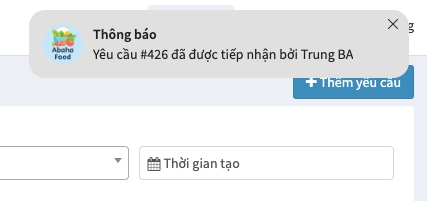
Khi yêu cầu được xử lý
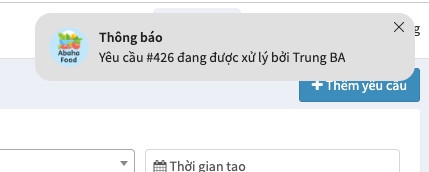
Khi yêu cầu có phản hồi
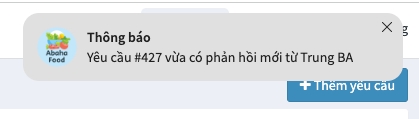
Khi yêu cầu được chuyển sang người khác xử lý
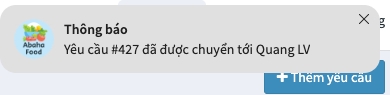
Khi yêu cầu bị huỷ bới Admin
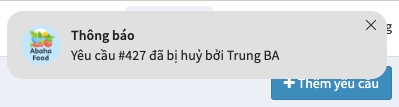
C. Thông báo về yêu cầu hỗ trợ trên trang quản trị
1. Hiển thị số tin nhắn chưa đọc với mỗi Ticket:
Khi Ticket có sự thay đổi về trạng thái, có phản hồi mới chưa đọc vào trong Ticket, hệ thống sẽ hiển thị thông báo dạng số ( tương ứng với số phản hồi chưa đọc và thay đổi trạng thái mới) như ảnh:

Admin/ nhân viên cửa hàng vào xem chi tiết Ticket -> Các bình luận mới sẽ được đánh dấu là đã đọc.
Khi quay về màn hình "Danh sách yêu cầu" sẽ không còn nhìn thấy số tin nhắn chưa đọc của Ticket đó.
2. Thông báo về chuyển trạng thái Ticket
Kênh nhận thông báo khi Ticket được chuyển trạng thái trên trang quản trị, Admin có thể ấn vào biểu tương hình quả chuông để xem chi tiết:

Click vào thông báo sẽ mở đến màn chi tiết Ticket:

3. Thông báo trên App Admin:
App admin (Gồm cả Push notice và ở tab thông báo của app admin)
Admin cửa hàng/ Người tạo Ticket khi click vào Push notice sẽ mở đển trang Thông báo trên app App admin với thông báo của ticket tương ứng. Hệ thống không xử lý thêm khi click vào thông báo trong app.
Đối tượng nhận thông báo:
+ Admin cửa hàng
+ Người tạo Ticket
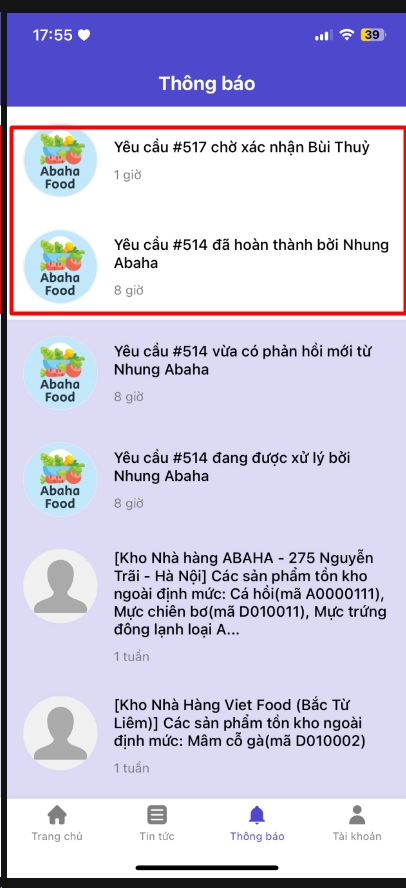
Last updated
Was this helpful?